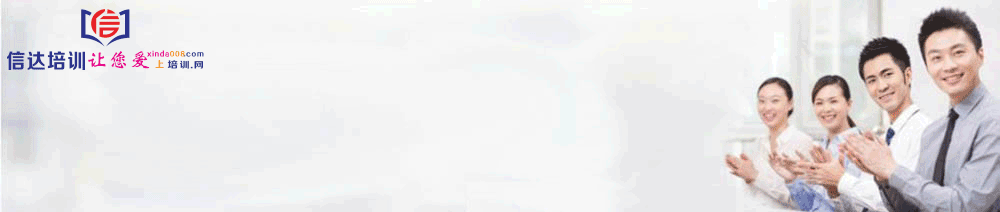概述
东莞信达职校是一所专注于提供高质量教育培训的学校。为了提高工作效率,我们常常使用Microsoft Word进行文档编辑和处理。本文将向您介绍Word中常用的时间-saving技巧,帮助您更高效地完成工作任务。
1. 自定义快捷键
在Word中,您可以通过自定义快捷键来加快操作速度。选择“文件”>“选项”>“自定义功能区”,然后在右侧的“键盘快捷键自定义”中设置您喜欢的快捷键。例如,您可以将常用的格式设置、插入功能等设置为特定的快捷键,从而快速访问并使用这些功能。
2. 预设样式和模板
Word提供了丰富的预设样式和模板,可以帮助您快速创建各种类型的文档。在“开始”选项卡中,您可以选择不同的样式和模板,如报告、简历、信件等。选择适合您需求的样式和模板,然后填写相应的内容即可,无需从头开始设计和排版,节省大量时间。
3. 自动纠正和自动完成
Word拥有强大的自动纠正和自动完成功能,可以自动修正拼写错误、自动完成常用短语等。您可以在“文件”>“选项”>“校对”中设置自动纠正和自动完成的选项,例如自动更正常见的拼写错误、自动插入日期和时间等。这些功能能够避免常见的输入错误,并提高您的工作效率。

4. 快速格式刷
当您需要将某个文本段落或样式应用到其他部分时,可以使用Word的快速格式刷功能。只需选中您要复制样式的内容,然后单击“开始”选项卡中的“格式刷”按钮。然后再选中要应用样式的区域即可,无需重复设置格式,大大节省了时间。
5. 使用快捷键和快速命令
除了自定义快捷键外,Word还提供了许多内置的快捷键和快速命令,可以帮助您更快速地完成各种操作。例如,Ctrl+C和Ctrl+V用于复制和粘贴文本,Ctrl+B用于加粗选中的文本等。熟练掌握这些快捷键和快速命令,能够显著提高您的工作效率。
总结
提高工作效率对于每个人来说都非常重要,尤其是在处理大量文档时。通过使用Word中的时间-saving技巧,您可以更快速地完成文档编辑和处理任务。自定义快捷键、使用预设样式和模板、利用自动纠正和自动完成功能、快速格式刷以及掌握快捷键和快速命令等技巧,都能够帮助您节省时间并提高工作效率。如果您对Word操作还有其他疑问,可随时联系信达职校的王老师13527958234(可加微信),或拨打座机号码:0769-81306839。相信这些技巧将对您的工作带来显著的帮助。
未经允许不得转载: 东莞办公文秘培训班 » 提高工作效率:Word中常用的时间-saving技巧(word怎么设置时间进度)